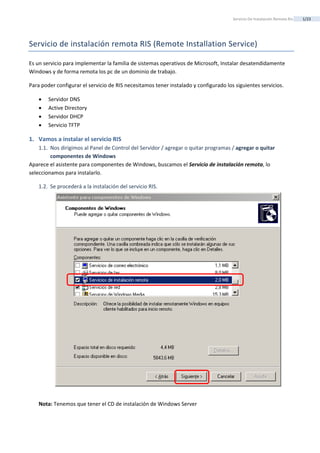
Servicio De InstalacióN Remota Ris
- 1. Servicio De Instalación Remota Ris 1/23 Servicio de instalación remota RIS (Remote Installation Service) Es un servicio para implementar la familia de sistemas operativos de Microsoft, Instalar desatendidamente Windows y de forma remota los pc de un dominio de trabajo. Para poder configurar el servicio de RIS necesitamos tener instalado y configurado los siguientes servicios. Servidor DNS Active Directory Servidor DHCP Servicio TFTP 1. Vamos a instalar el servicio RIS 1.1. Nos dirigimos al Panel de Control del Servidor / agregar o quitar programas / agregar o quitar componentes de Windows Aparece el asistente para componentes de Windows, buscamos el Servicio de instalación remota, lo seleccionamos para instalarlo. 1.2. Se procederá a la instalación del servicio RIS. Nota: Tenemos que tener el CD de instalación de Windows Server
- 2. 2/23 Servicio De Instalación Remota Ris 1.3. Configuración del RIS, accedemos a las herramientas administrativas / Programa de instalación de los Servicios de instalación remota 1.4. Aparece el asistente de instalación de Servicios de instalación remota / Siguiente
- 3. Servicio De Instalación Remota Ris 3/23 1.5. Especificamos la ruta donde instalaremos el Servicio, la ubicación deberá de ser diferente de la unidad (H.D.) en donde está instalado el Windows Server y tiene que tener formato NTFS Nota: Si estamos haciendo la instalación en una maquina virtual (VMware) tenemos que instalar una nueva unidad de H.D. ver instalar nueva H.D. en VMware. 1.6. Seleccionamos la opción de Responder a equipos que solicitan servicio /Siguiente
- 4. 4/23 Servicio De Instalación Remota Ris 1.7. Seleccionamos la ubicación del CD donde está el Windows Xp 1.8. Crearemos una carpeta llamada Windows (por defecto)
- 5. Servicio De Instalación Remota Ris 5/23 1.9. Descripción detallada, es el nombre de la imagen de instalación para que los usuarios la puedan diferenciar entre otros S.O. 1.10. Para finalizar nos mostrara un resumen de la configuración realizada
- 6. 6/23 Servicio De Instalación Remota Ris 1.11. Empieza la instalación y configuración de las tareas escritas en la imagen siguiente. Suele tardar un ratito, para finalizar marcara todas las tareas en correcto, apretamos Realizado.
- 7. Servicio De Instalación Remota Ris 7/23 2. Configuración de archivo de respuesta. Tenemos que generar un archivo donde se guardaran todas las respuesta que Windows Xp solicita al usuario (nº Serie, nombre equipo…) cuando realiza la instalación así el servicio RIS pueda responder de forma automática. Para crear este archivo necesitamos un paquete DEPLOY.CAB que está dentro del CDoriginal de instalación de Windows XP en la ubicación: Support/Tools 2.1. Copiaremos todos los archivos a una carpeta en el escritorio del Servidor 2.2. Ejecutamos el archivo setuomgr.exe
- 8. 8/23 Servicio De Instalación Remota Ris 2.3. Abrirá el asistente donde crearemos el archivo de respuesta. 2.4. Seleccionamos la opción de Crear un nuevo archivo de respuesta
- 9. Servicio De Instalación Remota Ris 9/23 2.5. Escogemos el tipo de servicio a instalar en nuestro caso Servicio de instalación remota (RIS) 2.6. El nivel de interacción con el usuario, Totalmente automatizado
- 10. 10/23 Servicio De Instalación Remota Ris 2.7. Es importante aceptar los términos de licencia para poder empezar la configuración del archivo de respuesta 2.8. Por fin ya empezamos la configuración del archivo, aquí podremos definir todo los parámetros que el usuario debería de poner cuando realiza la instalación, y que el servicio RIS leerá de nuestro archivo.
- 11. Servicio De Instalación Remota Ris 11/23 Los dos más importantes y que no debemos de olvidar de completar son: 2.8.1.Proporcionar una clave de producto 2.8.2.Nombre del equipo, Generar automáticamente el nombre del equipo (la configuraremos mas adelante) Todas las demás las podemos dejar por defecto la información que nos proporciona. 2.9. Finalizamos con la ubicación del archivo remboot.sif que es el que posee toda la información descrita anteriormente y que más adelante seleccionaremos como archivo de respuesta en la instalación remota del Windows XP.
- 12. 12/23 Servicio De Instalación Remota Ris 2.10. Guardamos el archivo en la raíz donde instalamos el Servicio RIS 2.11. Esta es la ultima pantalla del Administrador de la instalación (hay que cerrarla desde los botones del título de ventana)
- 13. Servicio De Instalación Remota Ris 13/23 3. Privilegios del usuario instalador Hay que definir los privilegios del usuario que podrá unir los equipos al dominio mientras se instala remotamente. 3.1. Nos dirigimos a la administración de usuarios y equipos del Active Directory, seleccionamos el pc que realiza las labores de controlador de dominio y ejecutamos sus Propiedades.
- 14. 14/23 Servicio De Instalación Remota Ris 3.2. Dentro de propiedades vamos a la pestaña de Instalación remota 3.3. Activamos Responder a equipos cliente que solicitan servicio 3.4. Pulsar comprobar servidor 3.4.1.Aparece un asistente para la comprobación del servidor.
- 15. Servicio De Instalación Remota Ris 15/23 3.4.2. Comprueba que esta todo ok, Finalizamos 3.5. Volvemos a la pantalla inicial y pulsamos a Configuración avanzada. Y pulsamos Personalizar
- 16. 16/23 Servicio De Instalación Remota Ris 3.6. Dentro de personalizar podremos definir la “mascara” que utilizara el servicio RIS para nombrar a los pc mientras se instalan remotamente. Aceptamos 3.7. Nos dirigimos a la pestaña Imágenes, para ubicar la imagen del post instalación que definimos anteriormente en el RIS. 3.8. Pulsamos en Agregar, y seleccionamos Asociar un nuevo archivo de respuesta con una imagen existemte
- 17. Servicio De Instalación Remota Ris 17/23 3.9. En la opción siguiente seleccionamos Una ubicación alternativa 3.10. Seleccionamos la imagen que por defecto hemos creado
- 18. 18/23 Servicio De Instalación Remota Ris 3.11. En la siguiente imagen buscaremos el archivo remboot.sif donde están las respuesta automáticas que generamos en el punto anterior. Aceptamos en la pantalla siguiente mostrara los detalles que visualizara el usuario cuando realice la instalación. Nota: Hay que quitar los acentos y el guion porque si no se pueden mostrar
- 19. Servicio De Instalación Remota Ris 19/23 3.12. Nos enseña un resumen de cómo que los dos archivos de configuración uno la imagen donde instalara el Windows Xp y desde donde y otra cual es el archivo de configuración desatendida. 3.13. Así tendría que quedar las imágenes
- 20. 20/23 Servicio De Instalación Remota Ris 4. Creación del usuario RIS Para poder instalar un S.O. remotamente deberemos de crear un usuario con permisos especiales, nos dirigiremos a la carpeta de User dentro del Active Directory, crearemos un usuario nuevo nombre “ris” y con las propiedades siguientes: 4.1. Hay que delegar el control del dominio para que este usuario pueda controlarlo. Boton derecho encima del dominio / Delegar control
- 21. Servicio De Instalación Remota Ris 21/23 4.2. Seleccionamos al usuaria que hemos realizado anteriormente” Ris” lo Agregamos, Siguiente 4.3. Dentro de las tareas que podemos escoger, activamos Unir un equipo al dominio.
- 22. 22/23 Servicio De Instalación Remota Ris 5. Instalar Windows XP desde RIS en una maquina virtula MVware. 5.1. Cambiar la configuración del bios para que el pc arranque desde la tarjeta de red/ Ethernet 5.2. Reiniciar la maquina, aparece la siguiente configuración: Cliente Mac IP asignada a la maquina Mascara especifica Servidor DHCP “Servidor” 5.3. Asistente de instalación pulsar Enter.
- 23. Servicio De Instalación Remota Ris 23/23 5.4. Colocar el nombre del usuario (el que tiene permisos RIS) y la contraseña Esperamos y comprobamos que la instalación a completado satisfactoriamente.
